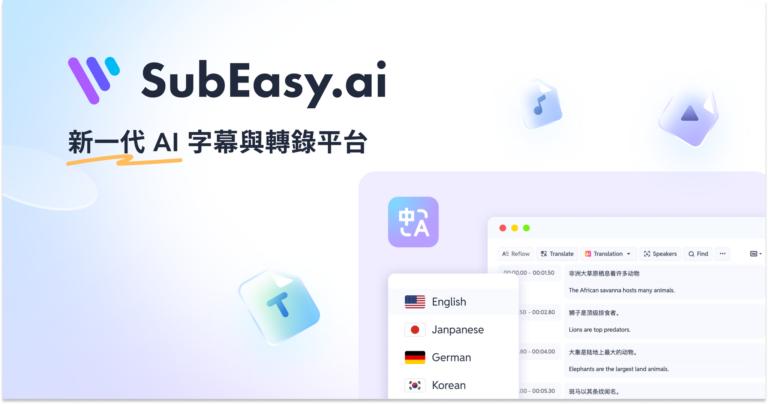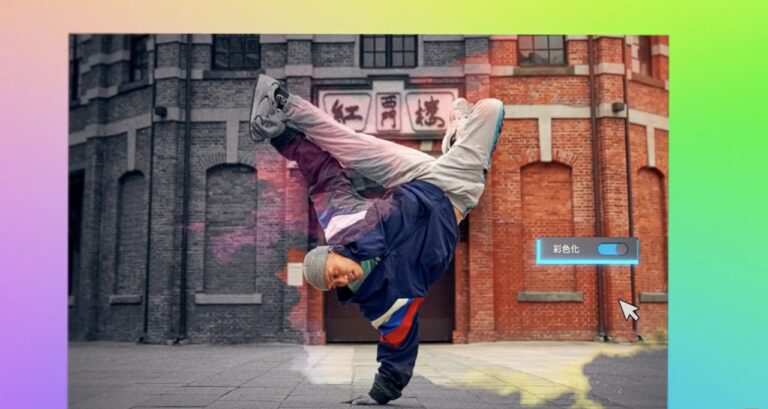除了影像的雜訊會讓人抓狂,聲音太多雜訊也是惱人的問題。
在Premiere中,影像去雜訊我都偏好到After Effects中做降噪。若說到聲音的降噪,我則偏好使用Audition,雖然不是在Pr中直接處理,但相較於需使用第三方的付費外掛,這招仍然是既簡單又省錢的方案。
主要所需工具:Adobe Audition CC 2018以上
一、由Premiere切換至Audition
和Premiere切換至After Effects一樣道理,利用Adobe的動態連結,在Pr的時間軸中,選定要降噪音的聲音片段,並按右鍵->Edit clip in Adobe Audition,接著就會自動切換至Audition。
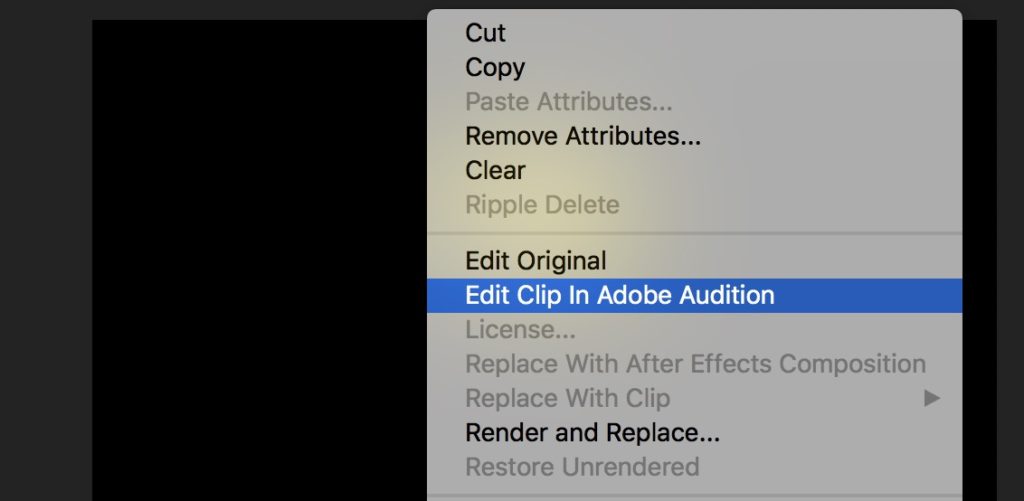
如果你不是Pr的使用者,還是可以用Au來處理降噪音的問題,只是處理後需先輸出。
二、降低噪音
Audition的作法是:先針對聲音中的雜音做取樣,也就是說你要先找到一段雜音的樣本(noise print),也就是這一段聲音中,沒有任何你要保留的聲音,例如是訪談聲音的空檔,通常從波形就可以輕易作出判斷並選取。
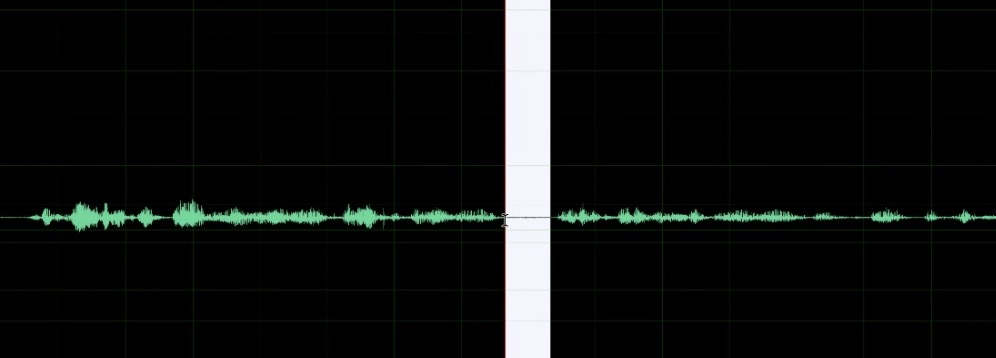
 建議取樣可以稍微長一些,讓Audition有更多數據分析,但要確保選取的片段中沒有任何你要的聲音,否則會影響到降噪後的音質。
建議取樣可以稍微長一些,讓Audition有更多數據分析,但要確保選取的片段中沒有任何你要的聲音,否則會影響到降噪後的音質。
接著,點選功能表Effects中的Noise Reduction/Restoration>Capture Noise Print,進行雜音的採樣。
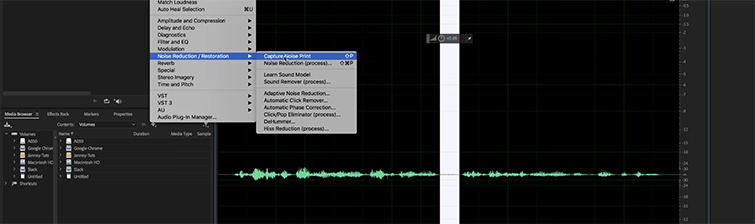
採樣完成後,再點選Effects中的Noise Reduction/Restoration>Noise Reduction (Process)進行降噪處理。
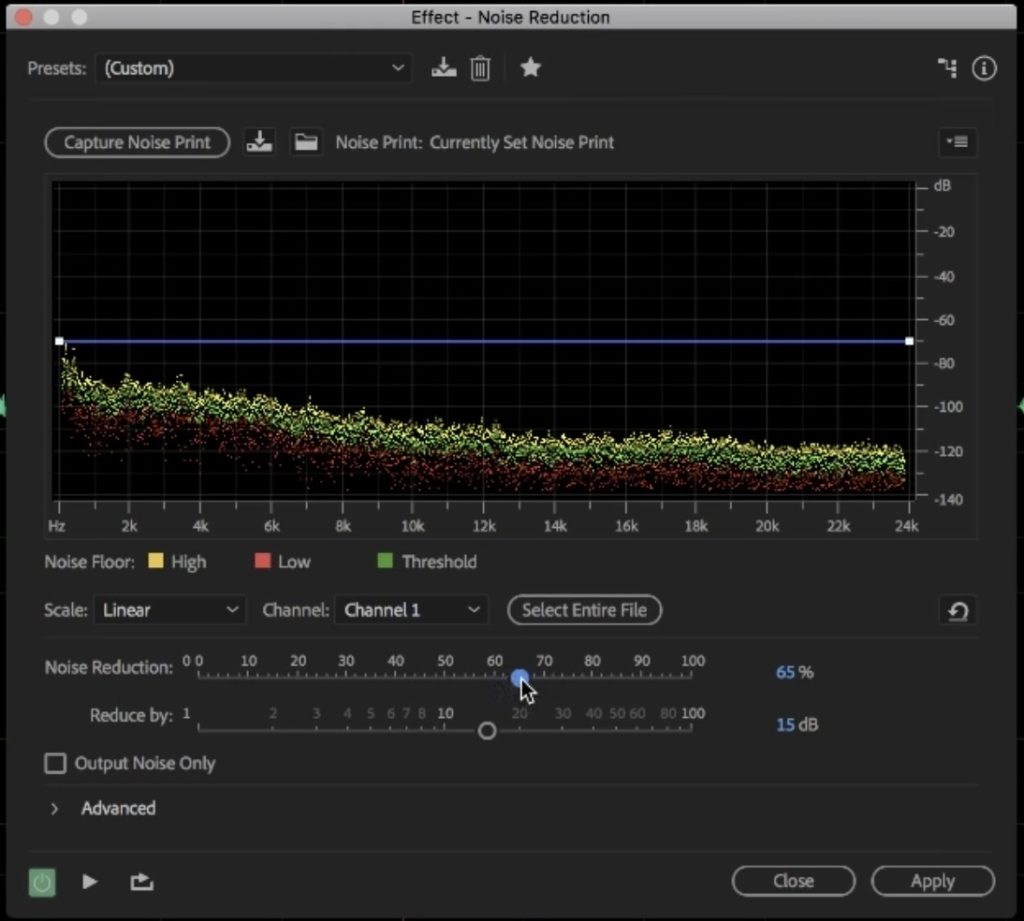
由於我們已經提供了雜訊的樣本,進來這裡之後,就只剩下降噪的參數選項了,主要的兩個參數控制:
- Noise Reduction:降噪的百分比,以採樣的樣本認定雜訊範圍。
- Reduce by:降噪的力道,針對雜訊的部份要減益多少。
主要靠這兩個數值去調出你想要的噪音去除效果。
有時候,適度的保留現場雜音是ok的,不必要降噪到太乾淨,聽起來清楚、不會不舒服即可,服用過量可能會造成原音的品質也被削減、聲音變得更悶。
 前置拍攝作業時的收音工作就要做到好,盡可能收錄訊號夠大的聲音,因為錄音時會有所謂的Noise Floor(底噪),錄進來的聲音如果太小=太接近Noise Floor,事後想要消除雜音的話,原音很難不受影響,因為太接近。
前置拍攝作業時的收音工作就要做到好,盡可能收錄訊號夠大的聲音,因為錄音時會有所謂的Noise Floor(底噪),錄進來的聲音如果太小=太接近Noise Floor,事後想要消除雜音的話,原音很難不受影響,因為太接近。
調到自己想要的品質後,點選套用就可以了,儲存後就可回到Pr繼續作業,比起Ae幫影像降噪,Au的聲音降噪處理不必花時間運算。
延伸閱讀: 兩害取其輕!? 如何修復爆音?
影像降噪,請參考如何快速消除雜訊(影像篇)
示範影片: